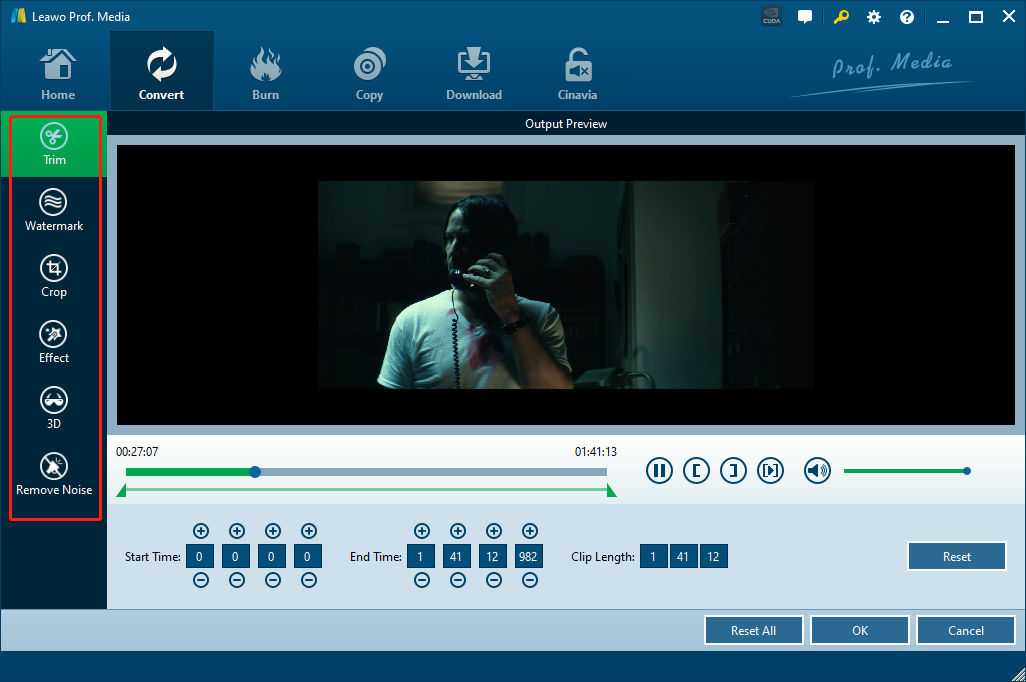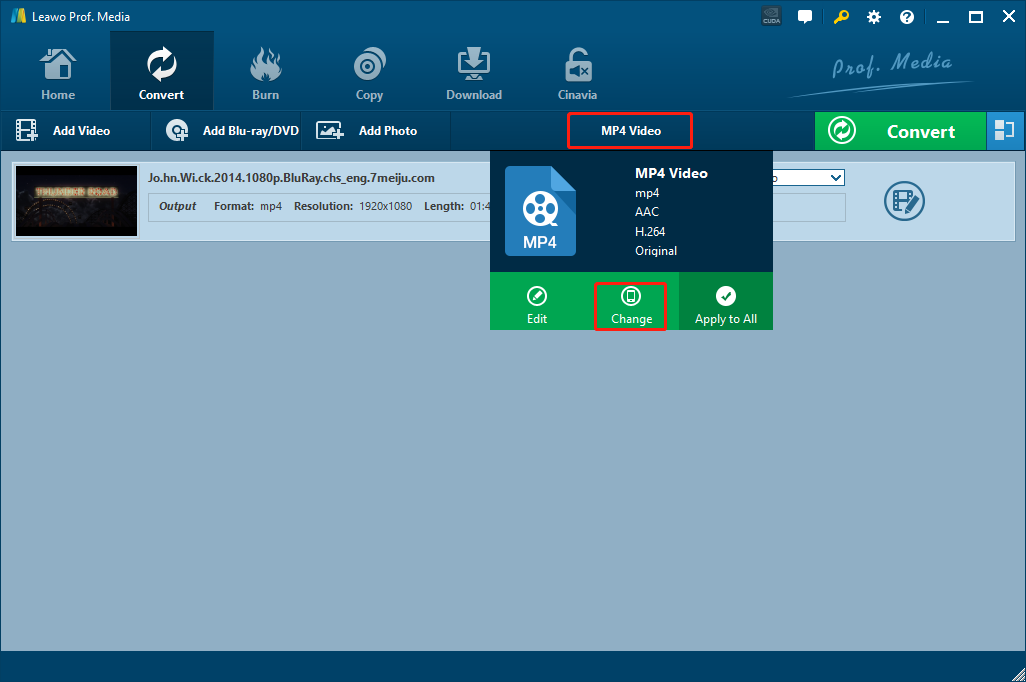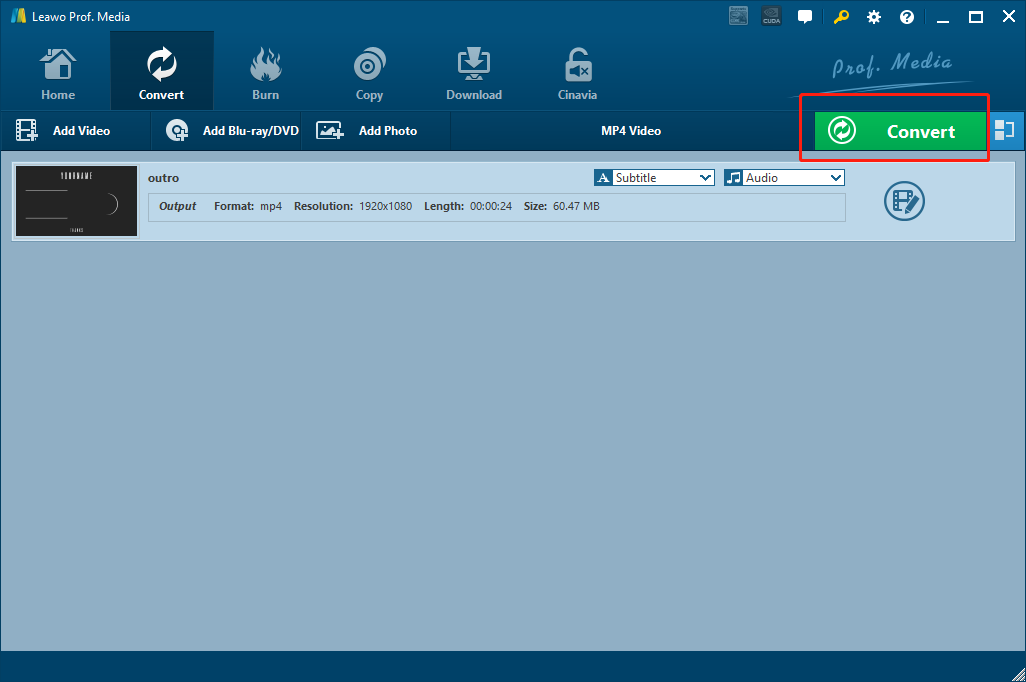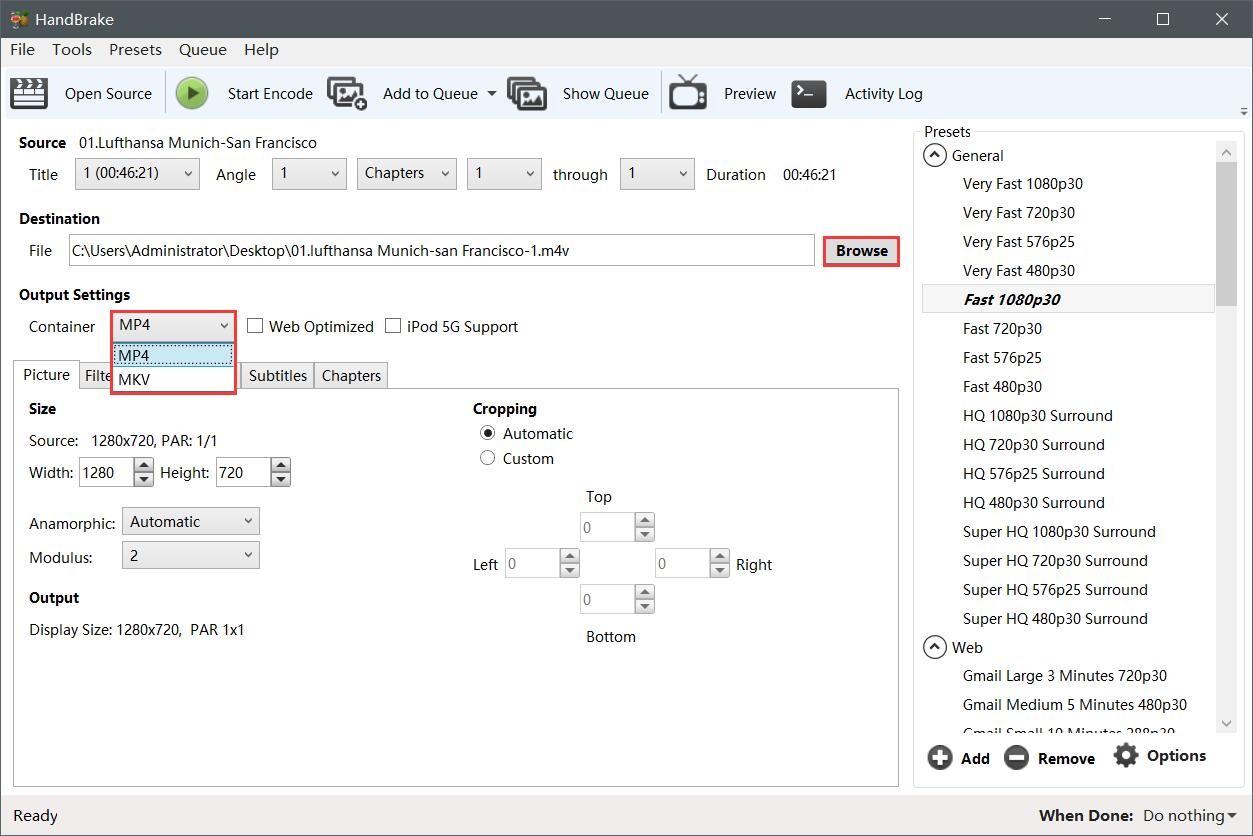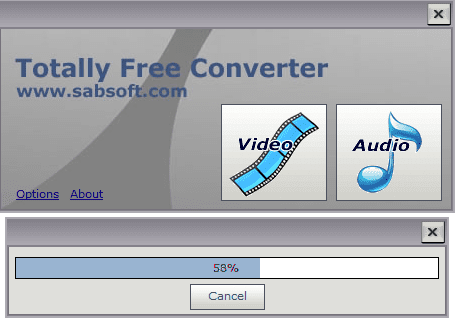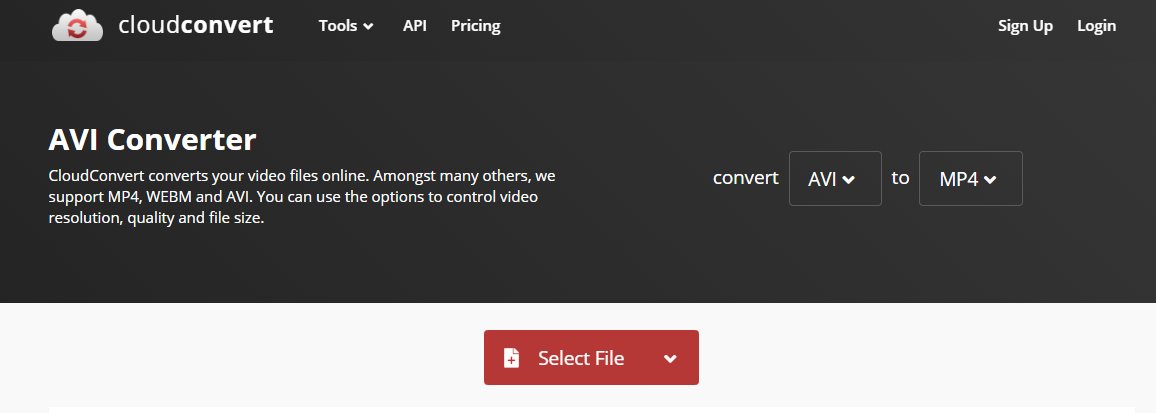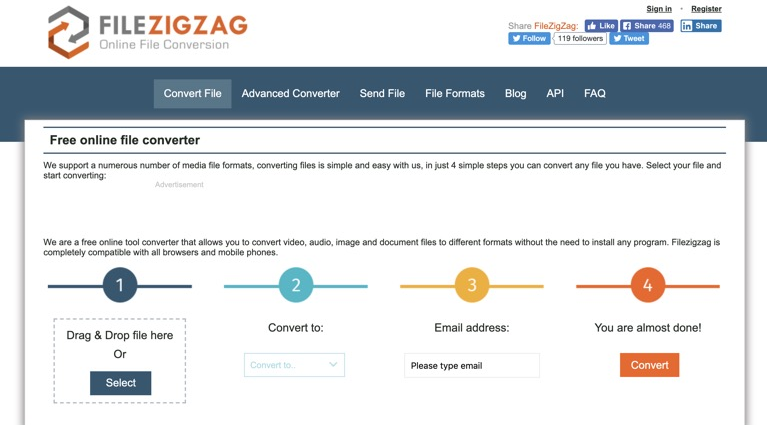Als eines der kompatibelsten Videoformate für fast alle Arten von Multimedia-Player-Geräten, Videobearbeitungsprogrammen und Betriebssystemen ist MP4 bei Videoliebhabern immer beliebt. Das MP4-Videoformat kann nicht nur von verschiedenen Programmen und Geräten akzeptiert werden, auch die Video- und Audioqualität in MP4-Dateien ist außergewöhnlich. Daher ist es für viele Menschen notwendig, Formate wie AVI in das MP4-Format zu konvertieren, wenn sie eine gute Kompatibilität und Wiedergabeleistung haben wollen. Doch obwohl es viele Video-Konverter-Programme auf dem Markt gibt, die behaupten, AVI in MP4 konvertieren zu können, können nicht alle von ihnen ein gutes Konvertierungsergebnis liefern. Und das ist auch der Hauptgrund, warum wir in diesem Artikel einige der besten AVI zu MP4 Konverterprogramme empfehlen werden. Mit den heute empfohlenen AVI zu MP4 Konverter-Programmen oder Online-Tools können Sie sicher ein gutes AVI zu MP4 Konvertierungsergebnis erzielen, egal welches Video Sie konvertieren.
Teil 1: AVI in MP4 konvertieren mit Leawo Video Converter
Zu Beginn möchte ich Ihnen mein persönliches Lieblings-AVI-zu-MP4-Konvertierungsprogramm empfehlen, das meiner Meinung nach auch das beste AVI-zu-MP4-Konvertierungstool in der heutigen Empfehlung ist. Mit diesem AVI-zu-MP4-Konverter können Sie nicht nur ein hochwertiges MP4-Video aus Ihrer ursprünglichen AVI-Videodatei erhalten, sondern auch die Ausgabedatei frei anpassen und sie so gestalten, wie Sie es möchten. Der Name des besten AVI zu MP4 Konverter Programms ist Leawo Video Converter.
Als eines der populärsten Medienkonvertierungsprogramme, das sowohl auf Windows als auch auf Mac verfügbar ist, hat Leawo Video Converter eine leistungsstarke Medienverarbeitungsfähigkeit und ein ausgezeichnetes Softwaredesign. Leawo Video Converter kann mit Hilfe der fortschrittlichen Medienkonvertierungstechnologie mehr als 180 Medienformate in einer 6-fach höheren Geschwindigkeit als der industrielle Durchschnitt konvertieren. Gleichzeitig konnte die Ausgabequalität genau wie die Originaldatei beibehalten werden. Wenn Sie also Leawo Video Converter verwenden, um Ihr AVI-Video in MP4 zu konvertieren, sollten Sie in der Lage sein, ein ziemlich anständiges Ausgabeergebnis für die Wiedergabe des Camcorder-Materials zu erhalten.
Leawo Video Converter verfügt nicht nur über eine leistungsstarke Video-Konvertierungsfunktion, sondern auch über einige beeindruckende Designs im Detail. Mit dem eingebauten praktischen Videokonverter-Modul können Sie verschiedene Videobearbeitungsoperationen durchführen, wie z.B. Trimmen, Fallenlassen, Anpassen der Videoparameter, Hinzufügen von Wasserzeichen zum Video, Konvertieren von 2D-Video in 3D und Entfernen von Rauschen. Darüber hinaus hat Leawo Video Converter eine attraktive und intuitive Benutzeroberfläche, die die Aufgabe der Konvertierung von AVI in MP4 einfacher denn je macht. Wenn Sie in Erwägung ziehen, Leawo Video Converter zu benutzen, um Ihr AVI-Video in MP4 zu konvertieren, schauen Sie sich einfach die folgende Anleitung an.
Schritt 1: Leawo Video Converter herunterladen
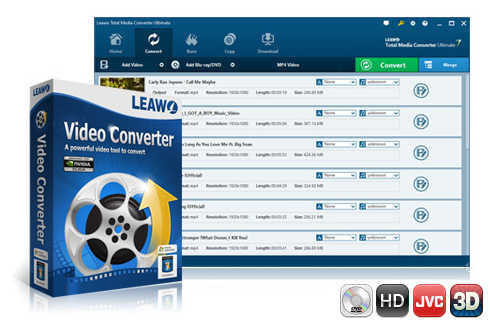
Leawo Video Converter
– Unterstützung von Video- und Audiokonvertierung zwischen 180+ Formaten
– Unterstützung von iPhone, iPad und allen tragbaren Geräten für die Video- und Audiokonvertierung
– Konvertieren von Videos & Audios in 6-facher Geschwindigkeit ohne Qualitätsverlust
– Erstellen von Foto-Diashows auf Mac zum Bewahren wertvoller Erinnerungen
– Personalisierung der Videoausgabe mit dem internen Video-Editor und freie Einstellung der Video- und Audioparameter
– Konvertierung von 2D in 3D
Schritt 2: Originale AVI-Video importieren
Starten Sie das Programm. Es gibt zwei Möglichkeiten, wie Sie Ihre AVI-Quelldatei importieren können. Die eine ist, auf die Schaltfläche “Video hinzufügen” zu klicken und dann Ihre Videodatei zu suchen, die andere ist, die Datei direkt aus ihrem ursprünglichen Ordner in die Mitte des Programms zu ziehen.
Schritt 3: Bearbeiten Sie Ihr Video (optional)
Um das Video zu bearbeiten, klicken Sie auf das Bearbeitungssymbol des gerade importierten Videos. Im Videobearbeitungsfenster haben Sie auf der linken Seite verschiedene Videobearbeitungsoptionen und auf der rechten Seite die detaillierten Parameter aufgelistet. Wenn Sie mit der Bearbeitung fertig sind, klicken Sie einfach auf die Schaltfläche “OK” in der unteren rechten Ecke, um die Änderungen zu übernehmen und zur Hauptschnittstelle zurückzukehren.
Schritt 4: Ausgabeformat einstellen
Wie Sie im Bereich neben der grünen Schaltfläche “Konvertieren” sehen können, ist das Standard-Ausgabeformat in Leawo Video Converter “MP4 Video”. Wenn Sie das Format in ein anderes ändern möchten, klicken Sie einfach auf den Bereich “MP4 Video”, wählen Sie “Ändern” im Dropdown-Fenster und gehen Sie zum Formatauswahl-Panel.
Schritt 5: Konvertierung starten
Für den letzten Schritt klicken Sie auf die große grüne Schaltfläche “Konvertieren”, um das Panel für die Ausgabeeinstellungen aufzurufen. Legen Sie in diesem Fenster im Feld “Speichern unter” das Ausgabeverzeichnis fest. Klicken Sie dann auf das Symbol “Konvertieren” unten, um die Konvertierung sofort zu starten.
Teil 2: AVI in MP4 konvertieren mit HandBrake
Handbrake ist ein kostenloses Open-Source-Medienkonvertierungs- und DVD-Ripper-Programm. Das Programm wurde ursprünglich im Jahr 2003 veröffentlicht und ist seit mehr als einem Jahrzehnt in der Branche beliebt. Mit einer großen Plattformkompatibilität arbeitet das multifunktionale Medienbearbeitungswerkzeug perfekt unter Linux, macOS und Windows-Betriebssystemen. Obwohl die Benutzeroberfläche des Programms nicht überragend ist und es aufgrund der komplizierten Benutzeroberfläche eine Weile dauern kann, bis man den Dreh raus hat, ist das Programm immer noch empfehlenswert für Ihre Video-Konvertierungsaufgaben, da es eine große Mundpropaganda und Glaubwürdigkeit hat. Um Ihnen die Benutzung des Programms zu erleichtern, haben wir hier eine einfache Anleitung vorbereitet, die Ihnen zeigt, wie man AVI in MP4 mit Handbrake konvertiert.
Schritte:
Schritt 1: Installieren Sie Handbrake, starten Sie es und rufen Sie die Hauptprogrammoberfläche auf. Um Ihr AVI-Quellvideo zu importieren, ziehen Sie es einfach per Drag & Drop auf die Programmoberfläche.
Schritt 2: Nachdem Sie das Quellvideo importiert haben, klicken Sie auf die Schaltfläche “Durchsuchen”, um die Zieldatei festzulegen. Sie können das Ausgabeformat einstellen, indem Sie auf die Schaltfläche “Container” klicken und dann “MP4″ als Ausgabeformat wählen.
Schritt 3: Wenn Sie schließlich weitere Videoeinstellungen vornehmen möchten, können Sie das Untermenü am unteren Rand der Benutzeroberfläche verwenden, um Bildgröße, Untertitel und Kapitel zu bearbeiten. Nachdem Sie die Videoeinstellungen abgeschlossen haben, klicken Sie auf die Schaltfläche “Start Encode” neben der Schaltfläche “Open Source”, um die Konvertierung zu starten.
Teil 3: AVI in MP4 umwandeln mit Totally Free Converter
Das nächste AVI-zu-MP4-Konverter-Tool ist Totally Free Converter. Totally Free Converter ist ein einfaches, leichtgewichtiges Medienkonvertierungsprogramm, mit dem man eine Auswahl von Videoformaten in ein anderes Format in hoher Geschwindigkeit konvertieren kann. Das Programm hat eine saubere und intuitive Benutzeroberfläche, so dass auch ein totaler Anfänger leicht verstehen kann, wie man mit dem Konverterprogramm AVI in MP4 konvertiert. Das tolle Design macht das Programm einfach zu bedienen, schränkt aber auch seine Funktionalitäten ein. Wenn Sie nur schnell eine Datei konvertieren wollen, ohne irgendwelche Anpassungen vorzunehmen, dann könnte Totally Free Converter genau das richtige Tool für Sie sein. Schauen wir uns nun an, wie man mit diesem Totally Free Converter AVI in MP4 konvertiert.
Schritte:
Schritt 1: Laden Sie Totally Free Converter herunter und installieren Sie es.
Schritt 2: Starten Sie das Programm. Klicken Sie auf der Hauptoberfläche auf “Video”, um das Video-Konverter-Modul aufzurufen.
Schritt 3: Sobald Sie das Videokonverter-Modul aufgerufen haben, werden Sie aufgefordert, eine Quelldatei zu importieren. Suchen Sie einfach Ihre lokale AVI-Videodatei in ihrem Ordner und importieren Sie sie in das Programm.
Schritt 4: Wenn das Quellvideo importiert ist, stellen Sie MP4 als Ausgabeformat ein und wählen dann ein Ausgabeverzeichnis in den entsprechenden Parametern aus, und klicken Sie dann auf “Start”, um die Konvertierung des AVI-Videos in MP4 zu starten.
Teil 4: AVI in MP4 konvertieren mit CloudConvert
CloudConvert ist ein Online-Video-Konverter-Tool. Mit CloudConvert können Sie Mediendateien zwischen 218 Dateiformaten frei konvertieren, ohne zusätzliche Programme herunterzuladen und zu installieren. Solange Sie ein Gerät mit einer vernünftigen Internetverbindung haben, können Sie Ihre Datei auf einfachste Weise konvertieren, indem Sie nur Ihren Webbrowser benutzen. Obwohl Online-Konverter wie CloudConvert in der Regel Einschränkungen in verschiedenen Aspekten wie der Dateigröße, der Konvertierungsgeschwindigkeit, den Anpassungsoptionen und der Anzahl der gleichzeitigen Aufgaben haben, können Sie trotzdem immer auf sie zählen, wenn Sie nur ein kleines Video in kürzester Zeit konvertieren möchten. Hier ist eine Anleitung für Ihre Referenz, wenn Sie CloudConvert verwenden möchten, um Ihr AVI in MP4 online zu konvertieren.
Schritte:
Schritt 1: Gehen Sie auf die offizielle Website von CloudConvert.
Schritt 2: Stellen Sie Ihr Eingabe- und Ausgabeformat auf “AVI” bzw. “MP4” ein.
Schritt 3: Klicken Sie auf die Schaltfläche “Dateien auswählen”, um eine lokale AVI-Datei zum Konvertieren hochzuladen. Sie können auch auf den kleinen Pfeil neben der Schaltfläche klicken, um weitere Upload-Optionen einzublenden.
Schritt 4: Wenn die Quelldatei ausgewählt und bereit für die Konvertierung ist, klicken Sie auf die rote Schaltfläche “Konvertierung starten!”, um die Konvertierung zu starten.
Teil 5: AVI in MP4 konvertieren mit FileZigzag
Das letzte AVI zu MP4 Konverter-Tool in der heutigen Empfehlung ist ebenfalls ein Online-Video-Konverter-Tool namens FileZigZag. FileZigZag ist ein nützliches kostenloses Online-Dateikonverter-Tool. Mit FileZigZag können Sie nicht nur AVI in MP4 konvertieren, sondern auch andere Dateien wie Dokumente, Archivdateien und Bilder einfach online konvertieren. FileZigZag bietet eine übersichtliche Benutzeroberfläche mit einer klaren 4-Schritte-Anleitung. Folgen Sie der Schritt-für-Schritt-Anleitung auf der Webseite und Sie sollten in der Lage sein, Ihre Dateien ziemlich einfach zu konvertieren. Falls Sie sich wundern, hier ist, wie FileZigZag funktioniert.
Schritte:
Schritt 1: Gehen Sie auf die offizielle Seite von FileZigZag. Um Ihr AVI-Video hochzuladen, klicken Sie auf die Schaltfläche “Auswählen”, um es zu suchen, oder ziehen Sie die Datei und legen Sie sie in das Feld ab.
Schritt 2: Stellen Sie “MP4” als Ausgabeformat ein, indem Sie die Dropdown-Box unter dem Symbol “Schritt 2” verwenden.
Schritt 3: Diese Website benötigt Ihre E-Mail für die Konvertierung. Um fortzufahren, müssen Sie Ihre E-Mail-Adresse in das Feld unter dem Symbol “Schritt 3” eingeben.
Schritt 4: Klicken Sie auf die Schaltfläche “Konvertieren”, um die Konvertierungsaufgabe zu starten. Sie können die konvertierte MP4-Datei direkt nach der Konvertierung herunterladen.